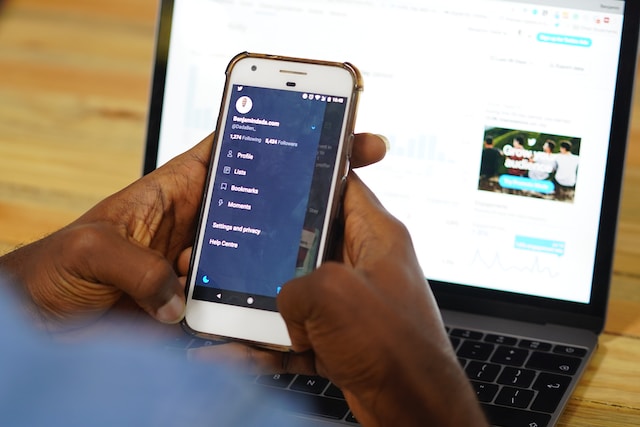Wie die meisten Social-Media-Plattformen priorisiert auch Twitter Benachrichtigungen für Kontoaktivitäten. Damit informieren sie ihre Nutzer, wenn sie auf der Plattform inaktiv sind. Viele Menschen finden diese Funktion nützlich. Aber mit der Zeit können sie lästig und störend werden. Jeder würde die ständige Präsenz von Twitter-Nachrichten und -Benachrichtigungen als überwältigend empfinden. Deshalb möchten die meisten Menschen lernen, wie sie Twitter-Benachrichtigungen abschalten können.
Zu viele Nachrichten und Benachrichtigungen über irrelevante Inhalte reichen aus, um jeden von der Nutzung von Twitter zu entmutigen, jetzt X. Mit der Zeit könnten sie Ihre Benachrichtigungsleiste überschwemmen und Sie dazu bringen, die Plattform komplett zu meiden. Leider hören diese Benachrichtigungen nicht auf, bis Sie etwas unternehmen. Die beste Lösung für Sie ist zu lernen, wie Sie Twitter-Benachrichtigungen von Ihrem Gerät löschen können. Die detaillierte Schritt-für-Schritt-Anleitung in diesem Artikel wird Ihnen dabei helfen.
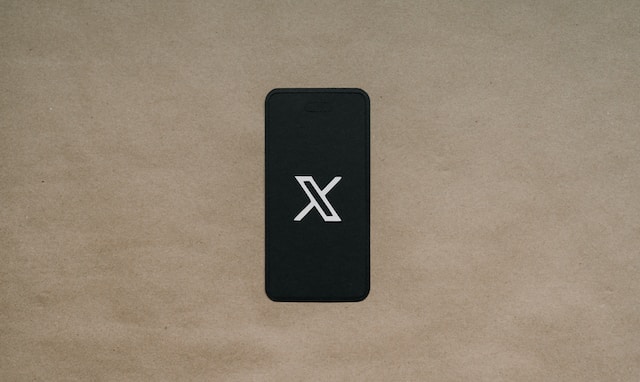
Was ist eine Twitter-Benachrichtigungs-Timeline? Eine Seite mit wichtigen Informationen
Die X- oder Twitter-Benachrichtigungszeitleiste enthält Informationen über die Interaktionen anderer Nutzer mit Ihrem Konto. In dieser Zeitleiste können Sie Ihre gelikten Beiträge, Retweets Ihrer Tweets und neue Twitter-Follower sehen. Sie enthält auch Informationen über Antworten auf Ihre Tweets und an Sie gerichtete Erwähnungen. Darüber hinaus können Sie Ihre Benachrichtigungen nach Ihren Wünschen filtern. Auf der Registerkarte "Alle" werden alle Benachrichtigungen über Kontoaktivitäten angezeigt, und auf der Registerkarte "Erwähnungen" werden Informationen zu Posts angezeigt, in denen Sie erwähnt werden. Auf den Registerkarten Verifiziert werden nur Benachrichtigungen von verifizierten Konten angezeigt.
Welche Arten von Twitter-Benachrichtigungen erhalten Sie?
Mit der Zeit werden Sie feststellen, dass Twitter einige Ihrer Benachrichtigungen an Ihr Gerät sendet. Diese Benachrichtigungen enthalten nicht alle wichtigen Informationen. Sie scheinen vielleicht nicht relevant zu sein, aber sie sind dennoch Teil des Twitter-Benachrichtigungssystems. Sie sollten standardmäßig Benachrichtigungen auf Ihrem Gerät und Ihrer registrierten E-Mail-Adresse erhalten. Die Informationen, die Sie auf Ihrem Gerät erhalten, sind Push-Benachrichtigungen. Sie können Sie darauf aufmerksam machen, was auf der Plattform passiert, wenn Sie unterwegs sind.
Bei den Informationen, die an Ihre E-Mail-Adresse gesendet werden, handelt es sich um Twitter-Benachrichtigungen. Sie informieren Sie auch über Aktivitäten auf der Plattform. Beide Arten von Benachrichtigungen informieren Sie jedes Mal, wenn Sie Direktnachrichten erhalten. Sie informieren Sie auch über Ihre Reposts, Kommentare und Likes auf der Plattform. Twitter-Benachrichtigungen ermöglichen es Ihnen, Ihr Konto auch außerhalb der Plattform im Auge zu behalten.
Können Sie Twitter-Benachrichtigungen abschalten?
Standardmäßig sollte jeder Nutzer Twitter- oder X-Benachrichtigungen über Aktivitäten in seinem Konto erhalten. Die Informationen können jedoch irrelevant oder lästig sein, wenn sie ständig eintreffen. Zum Glück erlaubt die Plattform jedem, seine Benachrichtigungen zu kontrollieren. Sie können unerwünschte Nachrichten löschen und zukünftige Benachrichtigungen deaktivieren. Außerdem können Sie auswählen, welche Arten von Benachrichtigungen Sie erhalten. Sie werden aber immer noch auf der Registerkarte "Benachrichtigungen" angezeigt, wenn Sie sich bei Ihrem Konto anmelden.
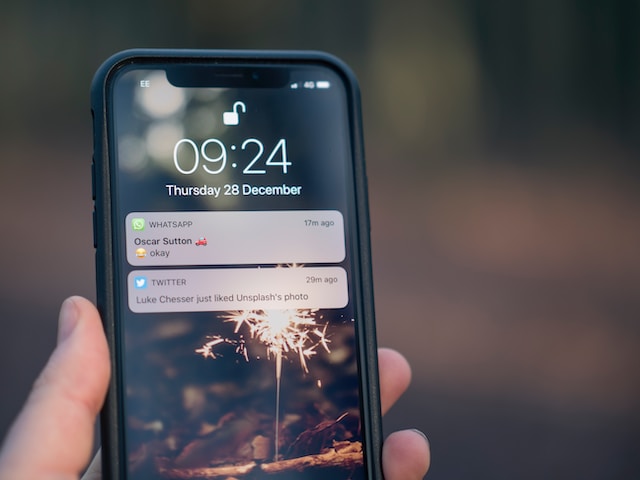
Wie man Twitter E-Mail-Benachrichtigungen deaktiviert: Weg zum Abbestellen

Wie bereits erwähnt, sendet Twitter Benachrichtigungen an Ihre E-Mail-Adresse, um Sie über Aktivitäten zu informieren, während Sie abwesend sind. Diese Informationen können zu einem Teil Ihrer routinemäßigen E-Mail-Nachrichten werden. Sie können sie jedoch deaktivieren, wenn sie Ihnen lästig werden. Wenn Sie wissen, wie Sie die E-Mail-Benachrichtigungen von Twitter deaktivieren können, wird Ihnen dieser Vorgang erleichtert. Die Schritte sind einfach, und Sie können sie auf jedem Gerät ausführen.
So schalten Sie E-Mail-Benachrichtigungen für Twitter in einem Webbrowser aus
Webbrowser sind vielleicht nicht Ihre erste Wahl, wenn Sie auf die Twitter-Plattform zugreifen. Aber sie sind sehr effektiv für die Navigation durch alle Funktionen. Das Deaktivieren von E-Mail-Benachrichtigungen in einem Webbrowser erfordert einige Erfahrung. Daher ist eine detaillierte Erklärung der Schritte sehr hilfreich.
- Melden Sie sich über einen Webbrowser bei Ihrem Twitter- oder X-Konto an.
- Klicken Sie auf die Option "Mehr" im Menü der linken Seitenleiste.
- Wählen Sie "Einstellungen und Support" aus dem Pop-up-Menü.
- Wählen Sie anschließend "Einstellungen und Datenschutz" und dann "Benachrichtigungen". Das Benachrichtigungsmenü wird auf der rechten Seite des Bildschirms angezeigt.
- Klicken Sie auf "Einstellungen" und wählen Sie dann "E-Mail-Benachrichtigungen". Auf dem Bildschirm erscheint eine Seite mit vielen Optionen unter den Einstellungen für E-Mail-Benachrichtigungen.
- Klicken Sie auf die Umschalttaste oben links, um die E-Mail-Benachrichtigungen zu deaktivieren.
Dadurch werden alle Optionen unten grau, und Sie erhalten keine E-Mail-Benachrichtigungen mehr. Wenn Sie bestimmte Einstellungen vornehmen möchten, können Sie die Kippschalter aktivieren und die Kästchen unten ankreuzen. So können Sie die Art der E-Mail-Nachrichten, die Sie erhalten, steuern.
So schalten Sie E-Mail-Benachrichtigungen für Twitter in der mobilen App aus
Die mobile Anwendung von Twitter (X) ist die erste Wahl für den Zugriff auf die Plattform. Die mobile Schnittstelle mag weniger detailliert erscheinen, erfüllt aber dennoch ihren Zweck.
Hier erfahren Sie, wie Sie es in vier einfachen Schritten verwenden können:
- Loggen Sie sich in Ihr Konto in der mobilen Twitter-App ein.
- Tippen Sie auf das Profilsymbol in der oberen linken Ecke.
- Wählen Sie "Einstellungen und Datenschutz" und tippen Sie dann auf der Einstellungsseite auf "Benachrichtigungen".
- Wählen Sie "E-Mail-Benachrichtigungen" im Menü "Einstellungen".
Klicken Sie auf die Schaltfläche oben links, um Twitter-E-Mails zu deaktivieren, oder passen Sie die Einstellungen in den unten stehenden Optionen an. Dadurch werden die Twitter-E-Mails für Ihr Konto automatisch deaktiviert. Eine andere Möglichkeit, diese E-Mails zu stoppen, ist die Schaltfläche "Abbestellen" am Ende der E-Mail-Nachrichten. Mit dieser Option können Sie vermeiden, dass Sie irrelevante E-Mails erhalten. Allerdings werden damit nur die E-Mails zu den Top-Tweets und Stories abbestellt. Sie werden weiterhin einige Benachrichtigungen in Ihrer E-Mail erhalten.
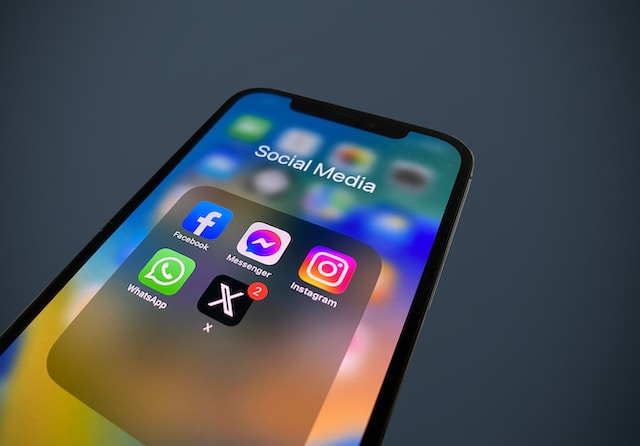
Wie kann ich Twitter Push-Benachrichtigungen deaktivieren? Benachrichtigungen für Ihr Gerät deaktivieren
Push-Benachrichtigungen sind eine weitere Art von Benachrichtigung, die die meisten Nutzer stört. Sie sind recht hilfreich, weil man leicht auf sie zugreifen kann. Aber manchmal kann eine übermäßige Anzahl von Benachrichtigungen überwältigend sein. Nun, darüber müssen Sie sich keine Sorgen mehr machen. Wir führen Sie durch die Schritte, mit denen Sie Push-Benachrichtigungen in Ihrem Twitter-Konto deaktivieren können.
Twitter Push-Benachrichtigungen auf dem Desktop deaktivieren
Die Einstellungen der Desktop-Oberfläche enden nicht mit den E-Mail-Benachrichtigungen. Sie können auch auf die Einstellungen für Push-Benachrichtigungen zugreifen und sie entsprechend anpassen. Hier erfahren Sie, wie Sie das in vier Schritten tun können:
- Klicken Sie auf die Option "Mehr" in der linken Seitenleiste der Startseite Ihres Twitter-Kontos.
- Navigieren Sie zur Einstellungsseite und klicken Sie auf "Benachrichtigungen".
- Wählen Sie "Einstellungen" auf der Seite mit den Benachrichtigungseinstellungen.
- Klicken Sie als Nächstes auf "Push-Benachrichtigungen" und schieben Sie den Kippschalter, um die Twitter-Push-Benachrichtigungen zu deaktivieren.
Twitter Push-Benachrichtigungen auf dem Handy deaktivieren
Das Navigieren in den Einstellungen für Push-Benachrichtigungen in der mobilen App ist ebenfalls einfach. Im Folgenden erfahren Sie, wie Sie den Vorgang in drei Schritten durchführen:
- Tippen Sie auf das Profilsymbol auf der Startseite Ihres Twitter-Kontos in der mobilen App.
- Wählen Sie "Einstellungen und Datenschutz" und navigieren Sie zur Seite mit den Benachrichtigungseinstellungen.
- Tippen Sie auf "Push-Benachrichtigungen" auf dieser Seite. Schieben Sie den Kippschalter oben links für Android, um die Benachrichtigungen zu deaktivieren. Schieben Sie den Kippschalter aus oder wählen Sie "Aus" aus den angebotenen Optionen für iPhone.
Dadurch werden automatisch alle Push-Benachrichtigungen auf Ihrem Gerät deaktiviert.
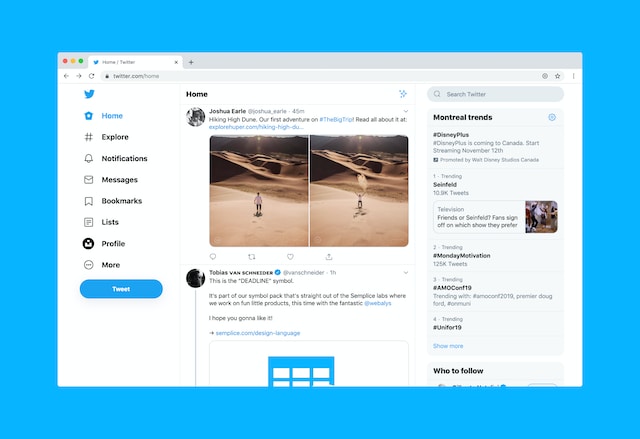
Wie man Twitter-Benachrichtigungen für eine bestimmte Person ausschaltet: Seltsame Benachrichtigungen
Manchmal sind Ihre Benachrichtigungen nicht das Problem, aber Informationen über bestimmte Personen zu erhalten, kann lästig sein. Manchmal handelt es sich um Spam auf Twitter von Personen, die Sie nicht kennen. In anderen Fällen kann es sich um unerwünschte Informationen von Personen handeln, die Sie kennen. In jedem Fall wäre es hilfreich zu wissen, wie man Twitter-Benachrichtigungen für eine bestimmte Person ausschalten kann. Zum Glück bietet Twitter Lösungen, um Benachrichtigungen für bestimmte Benutzer ein- oder auszuschalten.
So schalten Sie Benachrichtigungen auf Twitter für eine bestimmte Person aus
Erstens können Sie Ihre Aufmerksamkeit auf einen bestimmten Nutzer richten. Diese Methode funktioniert, um Benachrichtigungen über Tweets und andere Aktivitäten des Nutzers zu vermeiden. Hier sehen Sie, wie Sie das in drei Schritten machen:
- Navigieren Sie zu dem Profil der Zielperson. Sie sehen ein blaues Glockensymbol am oberen Rand des Profils der Person. Dies zeigt an, dass die Benachrichtigungen des Benutzers aktiviert sind.
- Tippen Sie auf das Glockensymbol, um ein Popup-Menü anzuzeigen.
- Wählen Sie "Keine" oder "Aus", um Benachrichtigungen des Kontos zu deaktivieren.
Sie erhalten dann keine Benachrichtigungen mehr über Tweets von diesem Konto. Sie können die Funktion aktivieren, wenn Sie Ihre Meinung ändern.
So schalten Sie Benachrichtigungen auf Twitter für viele Menschen aus
Manchmal müssen Sie vielleicht Benachrichtigungen für mehrere Konten vermeiden. Die bisherige Methode ist anstrengend, daher ist es besser, eine Alternative zu verwenden. Mit dieser Alternative können Sie Benachrichtigungen von Personen mit wenigen Klicks deaktivieren. Und so geht's:
- Rufen Sie die Einstellungsseite für Ihr Twitter-Konto auf.
- Wählen Sie "Benachrichtigungen" und dann "Push-Benachrichtigungen".
- Wählen Sie "Tweets", um alle Konten mit aktivierten Benachrichtigungen anzuzeigen.
- Wählen Sie die Zielkonten aus und wählen Sie je nach Schnittstelle Ihres Geräts "Aus" oder "Keine".
Wie man Twitter-Benachrichtigungen filtert: Durchsuchen Sie die Benachrichtigungen
Wie bereits erwähnt, können Sie Ihre Benachrichtigungen und Interaktionen auf X, sprich Twitter, steuern. Die Plattform ermöglicht es Ihnen, lästige Benachrichtigungen abzuschalten oder zu filtern. Während Ersteres die Funktion ausschaltet, können Sie mit Letzterem immer noch ausgewählte Beiträge sehen. Unter den Benachrichtigungseinstellungen stehen drei Filteroptionen zur Verfügung, mit denen Sie bestimmte Informationen abschalten können.
So verwenden Sie die Qualitätsfilteroption für Twitter-Benachrichtigungen
Mit der Qualitätsfilter-Option können Sie minderwertige Inhalte aus Ihrer Benachrichtigungs-Timeline entfernen. Dazu gehören offensichtlich automatisierte Inhalte oder doppelte Beiträge. Sie filtert jedoch keine Benachrichtigungen von Konten, denen Sie folgen oder mit denen Sie kürzlich interagiert haben. Sie können diese Filteroption verwenden, um die Qualität Ihrer Inhaltsbenachrichtigungen auszuwählen.
Hier erfahren Sie, wie Sie einen Qualitätsfilter in zwei einfachen Schritten einstellen können:
- Rufen Sie die Seite mit den Benachrichtigungseinstellungen in Ihrem Twitter-Konto auf.
- Wählen Sie "Filter" und wählen Sie die Schaltfläche "Qualitätsfilter", um sie zu aktivieren.
So verwenden Sie die Stummschalt-Filteroption für Twitter-Benachrichtigungen
Mit der Option "Stummschalten" können Sie Benachrichtigungen für Personen stummschalten, ohne dass diese es bemerken. Dies gilt auch für unbekannte Konten oder Nutzer, denen Sie nicht folgen. Das Stummschalten von Konten, denen Sie folgen, ist möglicherweise keine dauerhafte Lösung, um die Nutzer zu vermeiden. Ihre Antworten und Erwähnungen werden weiterhin auf der Registerkarte "Benachrichtigungen" angezeigt. Es enthält auch einen Filter für stummgeschaltete Wörter, um unerwünschte Wörter zu vermeiden.
Hier erfahren Sie, wie Sie diese Funktion in drei Schritten nutzen können:
- Navigieren Sie zur Seite mit den Benachrichtigungseinstellungen.
- Wählen Sie "Filter" und dann "Stummgeschaltete Benachrichtigungen".
- Tippen Sie auf die entsprechende Schaltfläche für die Optionen, die Sie stummschalten möchten
So verwenden Sie die erweiterte Filteroption für Twitter-Benachrichtigungen
Die erweiterte Filteroption ermöglicht es Ihnen, Benachrichtigungen von bestimmten Konten zu deaktivieren. Außerdem können Sie damit unerwünschte plötzliche Aufmerksamkeit von Konten vermeiden, denen Sie nicht folgen. Twitter kann sogar eine Benachrichtigung hinzufügen, wenn es bemerkt, dass Sie viel Aufmerksamkeit erhalten.
Im Folgenden wird beschrieben, wie Sie den Filter in drei Schritten einstellen:
- Gehen Sie zu Ihrer Twitter-Benachrichtigungs-Timeline.
- Wählen Sie das Zahnradsymbol in der oberen rechten Ecke, um die Einstellungsseite aufzurufen.
- Wählen Sie "Erweiterte Filter" und klicken Sie auf die Kästchen für Ihre bevorzugten Filter, um sie zu aktivieren.
Wenn Sie wissen, wie Sie Twitter-Benachrichtigungen deaktivieren, können Sie Informationen über unerwünschte Konten vermeiden. Wenn Sie jedoch negative Tweets beherbergen, wird Ihr Konto weiterhin die falsche Zielgruppe anziehen. Daher ist es am besten, diese Tweets als dauerhafte Lösung zu löschen.
Zum Glück hat TweetEraser eine einfach zu bedienende Webanwendung entwickelt, die mehrere Tweets filtert und löscht. Dieses Tool lädt, importiert und löscht Tweets in Ihrem Archiv mit einfachen Klicks. Das Beste daran ist, dass unser Webtool funktioniert, ohne Sie mit Werbeinhalten zu belästigen. Beginnen Sie also noch heute mit dem Filtern und Bereinigen Ihrer Twitter-Timeline!